Установка Oracle Instant Client
Я не могу понять, как установить клиент Oracle на Windows Server 2008.
Я скачал версию x64 (первый файл в списке) здесь. Внизу этой страницы есть инструкции по установке:
Шаг 2 ("мгновенный клиент")
Какой исполняемый файл мне следует запустить?
5 ответов
InstantClient работает только путем определения папки в переменной окружения PATH Windows. Но вы можете "установить" вручную, чтобы создать некоторые ключи в реестре Windows. Как?
1) Загрузите InstantClient ( http://www.oracle.com/technetwork/topics/winsoft-085727.html).
2) Распакуйте ZIP-файл (например, c: \ oracle \ instantclient).
3) Включите вышеуказанный путь в PATH.
4) Создайте раздел реестра:
- Windows 32bit:
[HKEY_LOCAL_MACHINE\SOFTWARE\ORACLE] - Windows 64bit:
[HKEY_LOCAL_MACHINE\SOFTWARE\Wow6432Node\ORACLE]
5) В приведенном выше разделе реестра создайте вложенный ключ, начинающийся с "KEY_", за которым следует имя нужной установки:
- Windows 32bit:
[HKEY_LOCAL_MACHINE\SOFTWARE\ORACLE\KEY_INSTANTCLIENT] - Windows 64bit:
[HKEY_LOCAL_MACHINE\SOFTWARE\Wow6432Node\ORACLE\KEY_INSTANTCLIENT]
6) Теперь создайте как минимум три строковых значения в приведенном выше ключе:
NLS_LANG = BRAZILIAN PORTUGUESE_BRAZIL.WE8MSWIN1252(полный список здесь: http://docs.oracle.com/cd/B19306_01/install.102/b14317/gblsupp.htm)ORACLE_HOME = c:\oracle\instantclient(та же папка в PATH)ORACLE_HOME_NAME = MY_INSTANTCLIENT(выберите любое имя)
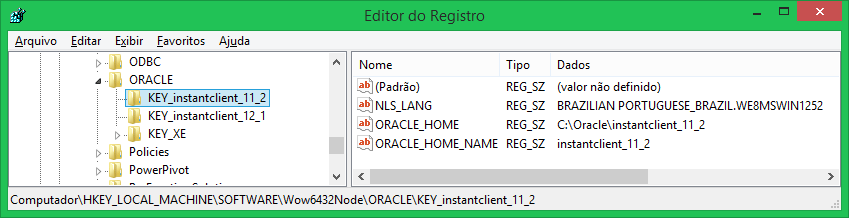
Для тех, кто использует Quest SQL Navigator или Quest Toad для Oracle, увидят, что он работает. Отображает сообщение "Дом действителен.":
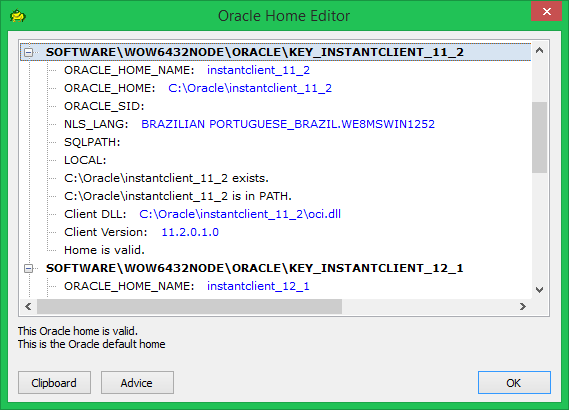
Теперь отображаются ключи реестра для выбора клиента oracle:

Мне удалось установить драйверы Oracle Instant Client (Basic) 11g2 и Oracle ODBC (32bit) на моем 32-битном ПК с Windows 7. Примечание: вам понадобится файл 'tnsnames.ora', потому что он не поставляется с ним. Вы можете Google примеры и скопировать / вставить в текстовый файл, изменить параметры для вашей среды.
Настройка Oracle Instant Client-Basic 11g2 (32-разрядная версия Win7)
(Я думаю, что есть еще один или два шага, если вы используете 64-битную)
Oracle Instant Client
- Распакуйте Oracle Instant Client - Базовый
- Поместите содержимое в папку, например "C:\instantclient"
- Отредактируйте переменную среды PATH, добавьте путь к папке Instant Client в значение переменной.
- Добавьте новую переменную с именем "TNS_ADMIN" в ту же папку, что и Instant Client.
- Мне пришлось создать файл "tnsnames.ora", потому что он не поставляется с ним. Поместите его в ту же папку, что и клиент.
- перезагрузите или используйте диспетчер задач, чтобы убить "explorer.exe" и перезапустите его, чтобы обновить переменные среды PATH.
Драйверы ODBC
- Разархивируйте драйверы ODBC
- Скопируйте все файлы в ту же папку, что и клиент "C:\instantclient"
- Используйте командную строку для запуска "odbc_install.exe" (должен сказать, что это было успешно)
Примечание: "недокументированные" вещи, которые меня вешали, где...
- Все файлы (Клиент и Драйверы) должны быть в одной папке (ничего в подпапках).
- Запуск драйвера ODBC из командной строки позволит увидеть, успешно ли он устанавливается. Двойной щелчок установщика просто высветил окно на экране, не подозревая, что это не сработало, потому что нет сообщения об ошибке.
После того, как вы это сделаете, вы сможете настроить новый источник данных DSN с помощью драйвера Oracle ODBC.
-Надеюсь, это поможет кому-то еще.
В направлениях указано:
- Загрузите соответствующие пакеты Instant Client для вашей платформы. Все установки ТРЕБУЮТ Базовый пакет.
- Разархивируйте пакеты в один каталог, такой как "InstantClient".
- Задайте путь загрузки библиотеки в вашей среде для каталога на шаге 2 ("instantclient"). На многих платформах UNIX LD_LIBRARY_PATH является подходящей переменной среды. В Windows следует использовать PATH.
- Запустите ваше приложение и наслаждайтесь.
Предложить распаковать / распаковать в новый каталог. Они предложили instantclient, но вы можете назвать каталог как угодно. Назови это C:\OracleInstantClient\ если вы выберете.
Затем на шаге 3 откройте командную строку Windows. Тип:
PATH C:\OracleInstantClient; %PATH%`
Это все, что нужно сделать!
Если вы хотите использовать SQL Server Management Studio, вы хотите установить полный клиент Oracle, а не Instant Client. Полный клиент Oracle находится на той же странице загрузки, что и база данных Oracle. Предполагая, что вы устанавливаете на 64-разрядную версию Windows, я ожидаю, что вы хотите скачать "Клиент Oracle Database 11g Release 2 (11.2.0.1.0) для Microsoft Windows (x64)". Это несколько сотен МБ, а не пара МБ для мгновенного клиента.
Попробуйте SQLDeveloper - там есть инструмент миграции
http://www.oracle.com/technetwork/developer-tools/sql-developer/overview/index.html